O Telegram é um aplicativo muito usado pelas pessoas que gostam de mais ferramentas. Uma versão dele é o Telegram Web, que permite usar as funcionalidades do aplicativo na Web do seu computador. Vamos ver nesse guia completo como você pode usar a versão Web, como conectar nela sempre e como sair dele depois de conectar.
- Como interromper notificações do Telegram no seu Android facilmente
- Como programar mensagens no Telegram? Veja essa e mais 9 dicas
Como usar o Telegram Web
O Telegram Web é a maneira mais rápida de acessar seu aplicativo no computador. Com a versão de navegador não é necessário baixar o programa de computador. Para aprender como usar, siga os passos abaixo:
- Entre no site do Telegram Web. A primeira vez que você acessar será solicitado o país e o número de telefone com o código do país.
- Insira os dados necessários e clique em Próximo.

- Depois será aberto uma mensagem para que o número de telefone seja confirmado.
- Digite o número novamente e logo depois digite o código de confirmação que vai aparecer no aplicativo Telegram do seu celular.

- Depois de digitar e finalizar o processo o Telegram Web já vai estar funcionando no seu computador.
Comparado ao celular, a versão Web não possui tantas funcionalidades assim. Mas você ainda pode se aventurar e usar algumas coisas diferentes. Como vimos no passo a passo é muito importante que você já tenha uma conta no Telegram e que esteja instalado no seu celular.
Talvez você pense que vai ser muito difícil sempre ficar entrando assim na sua conta, ou prefere não deixar suas conversas no computador. Então vamos aprender agora, outro jeito de conectar ao Telegram Web e também vamos ver como você pode sair dele e assim não deixar suas informações abertas.
Como conectar o Telegram Web
Sempre que você quiser conectar na sua conta não será necessário fazer todos esses passos todos de novo. Você vai conseguir entrar com mais facilidade, lendo o código QR. Logo que você entra na página, uma outra opção de ingressar por código QR é exibida. Escolha ela e verá a página abaixo.
Leia também:

Agora que a página já está aberta, veja os passos de como abrir o leitor de código QR no celular.
- Com o aplicativo já aberto, toque no menu de três barras que fica no canto superior esquerdo.
- Depois vá em Configurações.

- Role para baixo até encontrar a seção Dispositivos, depois toque nela.

- Na nova página, você vai encontrar a seção Ler Código QR, toque nela e dê as permissões necessárias para a leitura do código.

- Depois aponte seu celular para o código e pronto, seu Telegram agora vai estar no navegador.
Já aprendemos como usar o Telegram Web e como conectar nele de maneira fácil. Porém você não quer deixar suas conversas sempre no computador. Veja abaixo como sair depois de usar ele.
Como sair do Telegram Web
Para sair do aplicativo no navegador e bem fácil, basta seguir os passos abaixo;
- Igual no celular vá nas 3 linhas do canto esquerdo
- Depois disso vá na opção Configurações.
- Clique nos três ponto e aperte em Sair.
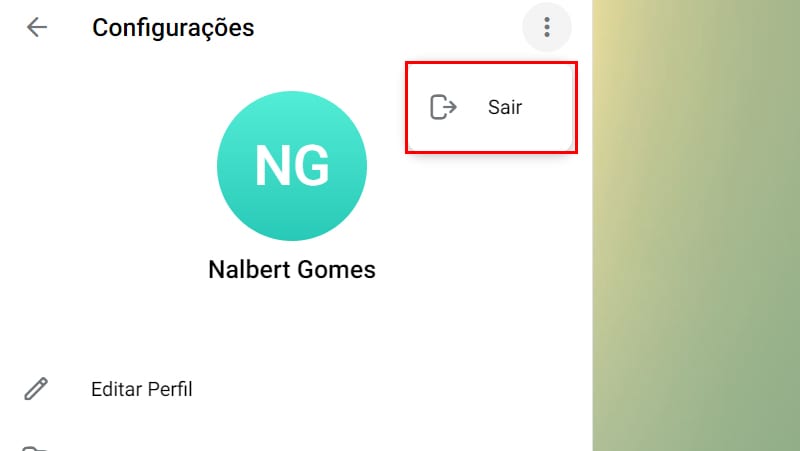
Depois disso, as suas conversas não vão estar mais no computador, você não precisará ficar preocupado com seus dados. Agora você já tem todos os conhecimentos necessários para usar o Telegram Web. Conseguiu seguir todos os passos que vimos aqui? Ficou em dúvida com alguma parte? Nos diga nos comentários.

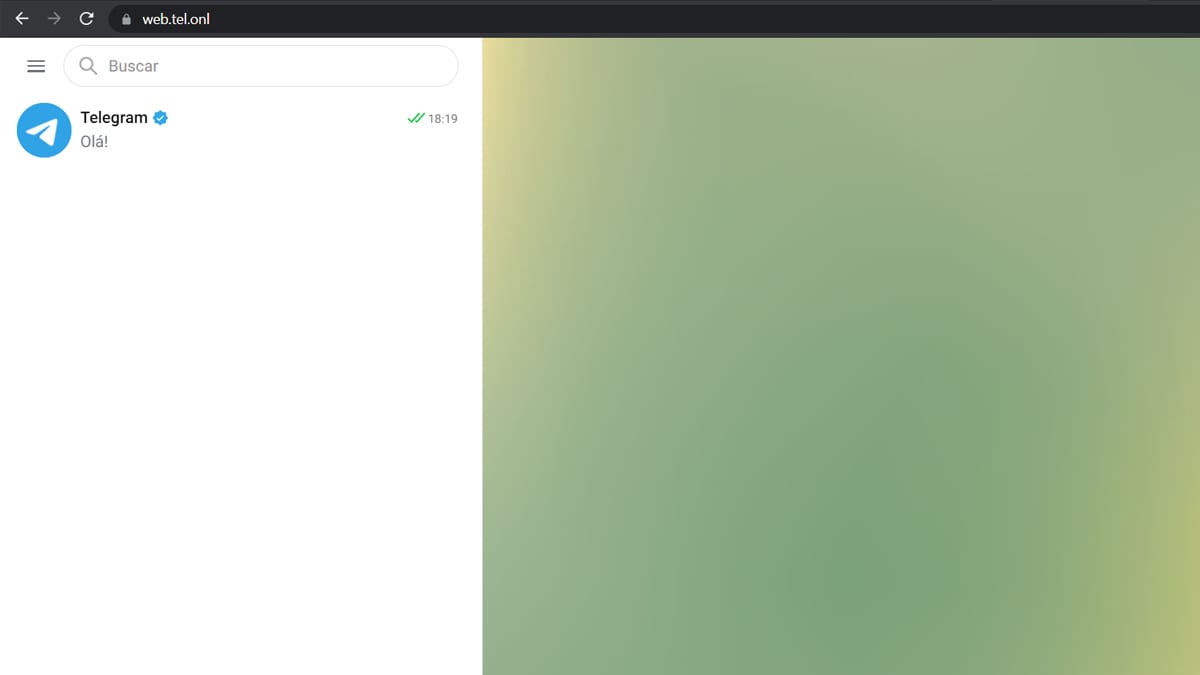
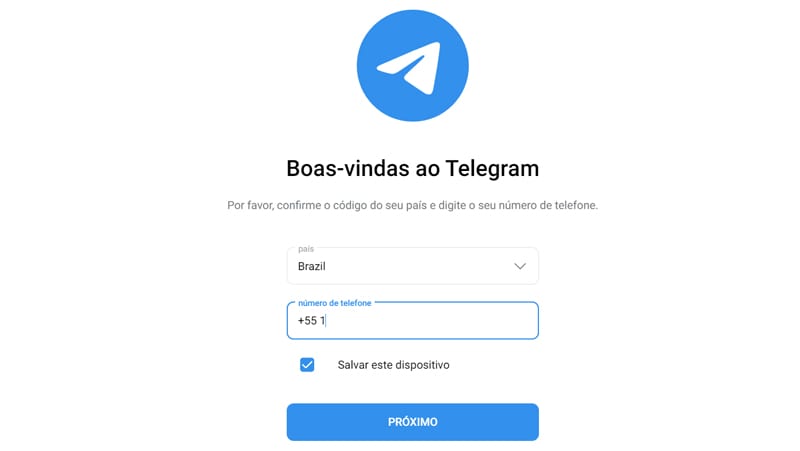
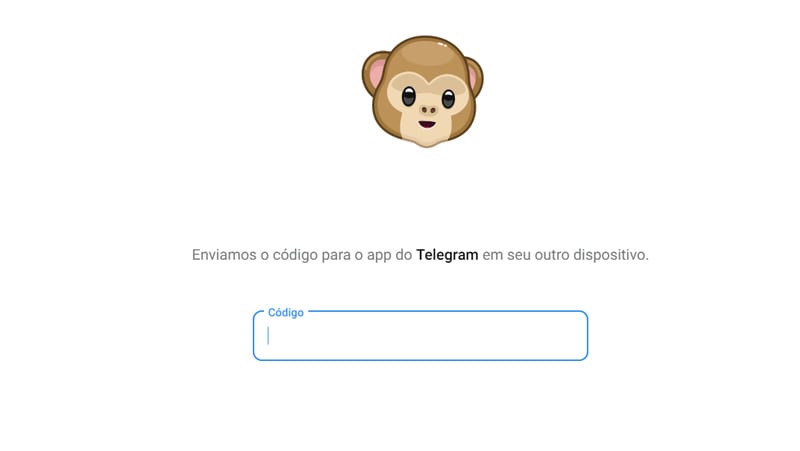
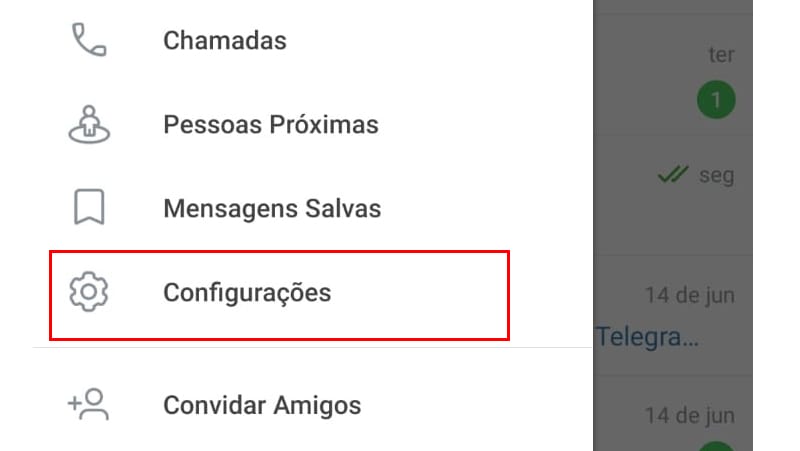
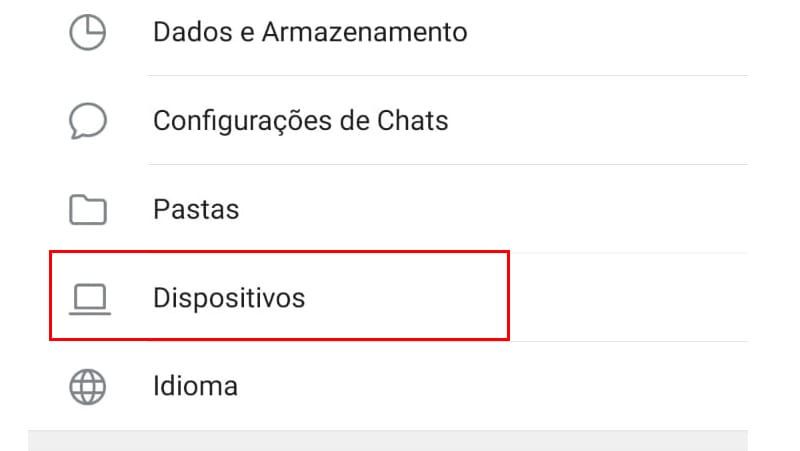
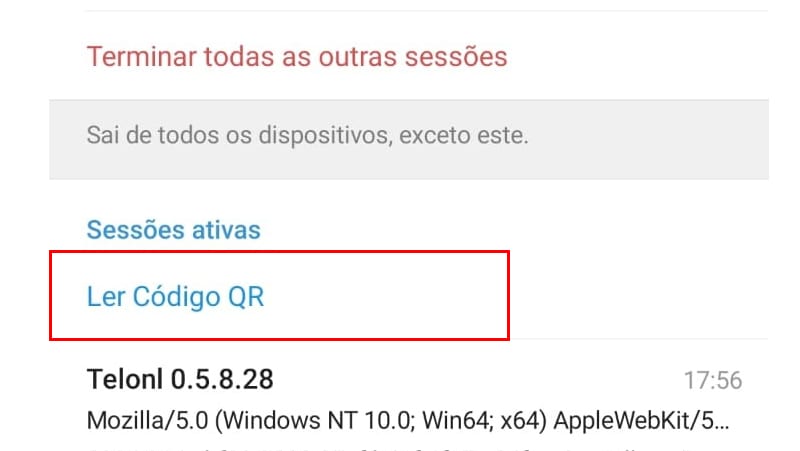
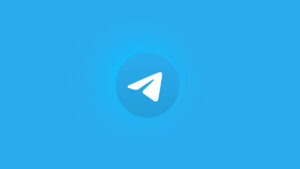



![Como exportar conversas do WhatsApp para o Telegram [Android e iOS] 13 exportar whatsapp para telegram](https://tekimobile.com/wp-content/uploads/2021/01/4c049986f45118c1a6-300x175.jpg)

